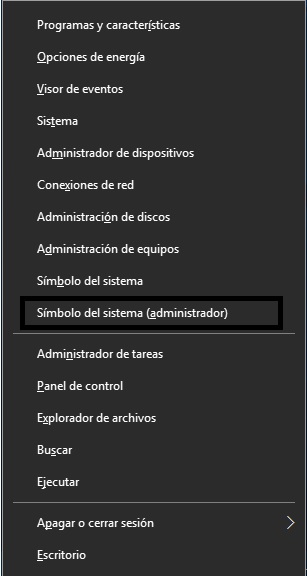Hemos recibido muchas consultas referentes a inconvenientes o problemas con Windows Update en Windows 10 y Windows 10 Insider, donde se requiere restablecer Windows Update para corregir problemas de actualizaciones que no se instalan o se presentan dificultades para descargar e instalar
Actualmente, existen herramientas llamadas “Fix It”, que realizan el proceso de manera automática. Sin embargo, estas herramientas están para Windows Vista y versiones posteriores hasta Windows 8.1.
Para restablecer los componentes de Windows Update en Windows 10, deberás hacerlo de manera manual. A continuación te mostraremos cómo realizarlo:
Advertencia: Antes de realizar este proceso, realiza una copia de seguridad al registro de Windows, en caso de que necesites restablecerlo en el futuro. Para hacerlo, debes seguir los pasos mencionados en el enlace de Copia de seguridad. Son los mismos pasos para Windows 8/8.1.
Hacer una copia de seguridad del Registro de forma manual
Selecciona Inicio , escribe regedit.exe en el cuadro de búsqueda y, a continuación, presiona Entrar. Si se le pide una contraseña de administrador o que confirme la acción, escriba la contraseña o proporcione una confirmación.
En el Editor del Registro, busque y haga clic en la clave o subclave del Registro de la que desea hacer una copia de seguridad.
Seleccione Archivo > Exportar.
En el cuadro de diálogo Exportar archivo de registro , seleccione la ubicación en la que desea guardar la copia de seguridad y, a continuación, escriba un nombre para el archivo de copia de seguridad en el campo Nombre de archivo .
Seleccione Guardar.
Restaurar una copia de seguridad manual
Selecciona Inicio , escribe regedit.exey, a continuación, presiona Entrar. Si se le pide una contraseña de administrador o que confirme la acción, escriba la contraseña o proporcione una confirmación.
En el Editor del Registro, haga clic en Archivo > Importar.
En el cuadro de diálogo Importar archivo de Registro, seleccione la ubicación en la que desea guardar la copia de seguridad, seleccione el archivo de copia de seguridad y luego haga clic en Abrir.
Continuando con el restablecimiento, haz lo siguiente:
- Oprime las teclas "Windows" + "X" y selecciona Símbolo del sistema (Administrador).
- Selecciona todos los comandos que encontrarás a continuación, cópialos en su totalidad y pégalos en la ventana de Símbolo del sistema (Administrador).
Nota: Para pegar en la ventana de comandos o CMD, puedes presionar las teclas "Control" + "V" o directamente haciendo clic derecho y escogiendo: Pegar. (En algunos equipos, se pega automáticamente haciendo clic derecho).
Los comandos son:
net stop wuauserv
net stop bits
net stop cryptsvc
net stop trustedinstaller
sc config cryptsvc start= auto obj= "NT Authority\NetworkService" password= a
sc config wuauserv start= auto obj= LocalSystem
sc config bits start= delayed-auto obj= LocalSystem
Sc config trustedinstaller start= demand obj= LocalSystem
Sc config eventlog start= auto
reg add HKLM\SYSTEM\CurrentControlSet\Services\wuauserv\Parameters /v ServiceDll /t REG_EXPAND_SZ /d "%systemroot%\system32\wuaueng.dll" /f
reg add HKLM\SYSTEM\CurrentControlSet\Services\bits\Parameters /v ServiceDll /t REG_EXPAND_SZ /d "%systemroot%\system32\qmgr.dll" /f
reg delete HKLM\SOFTWARE\Policies\Microsoft\Windows\WindowsUpdate /f
reg delete HKLM\COMPONENTS\PendingXmlIdentifier /f
reg delete HKLM\COMPONENTS\NextQueueEntryIndex /f
reg delete HKLM\COMPONENTS\AdvancedInstallersNeedResolving /f
sc sdset wuauserv D:(A;;CCLCSWRPLORC;;;AU)(A;;CCDCLCSWRPWPDTLOCRSDRCWDWO;;;BA)(A;;CCDCLCSWRPWPDTLOCRSDRCWDWO;;;SY)S:(AU;FA;CCDCLCSWRPWPDTLOSDRCWDWO;;;WD)
sc sdset bits D:(A;CI;CCDCLCSWRPWPDTLOCRSDRCWDWO;;;SY)(A;;CCDCLCSWRPWPDTLOCRSDRCWDWO;;;BA)(A;;CCLCSWLOCRRC;;;IU)(A;;CCLCSWLOCRRC;;;SU)S:(AU;SAFA;WDWO;;;BA)
sc sdset cryptsvc D:(A;;CCLCSWRPWPDTLOCRRC;;;SY)(A;;CCDCLCSWRPWPDTLOCRSDRCWDWO;;;BA)(A;;CCLCSWLOCRRC;;;IU)(A;;CCLCSWLOCRRC;;;SU)S:(AU;FA;CCDCLCSWRPWPDTLOCRSDRCWDWO;;;WD)
sc sdset trustedinstaller D:(A;CI;CCDCLCSWRPWPDTLOCRSDRCWDWO;;;SY)(A;;CCDCLCSWRPWPDTLOCRRC;;;BA)(A;;CCLCSWLOCRRC;;;IU)(A;;CCLCSWLOCRRC;;;SU)S:(AU;SAFA;WDWO;;;BA)
sc sdset eventlog D:(A;;CCLCSWLOCRRC;;;AU)(A;;CCDCLCSWRPWPDTLOCRSDRCWDWO;;;BA)(A;;CCLCSWRPWPDTLOCRRC;;;SY)S:(AU;SA;DCRPWPDTCRSDWDWO;;;WD)(AU;FA;CCDCLCSWRPWPDTLOCRSDRCWDWO;;;WD)
takeown /f %systemroot%\winsxs\pending.xml
icacls %systemroot%\winsxs\pending.xml /grant Administrators:(F)
icacls %systemroot%\winsxs\pending.xml /grant Administratörer:(F)
del /q %systemroot%\winsxs\pending.xml
ren %systemroot%\System32\Catroot2 oldcatroot2
ren %systemroot%\SoftwareDistribution SoftwareDistribution.old
rename \ProgramData\Microsoft\Network\Downloader Downloader.old
cd /d %windir%\system32
regsvr32.exe atl.dll /s
regsvr32.exe urlmon.dll /s
regsvr32.exe jscript.dll /s
regsvr32.exe vbscript.dll /s
regsvr32.exe scrrun.dll /s
regsvr32.exe msxml3.dll /s
regsvr32.exe msxml6.dll /s
regsvr32.exe actxprxy.dll /s
regsvr32.exe softpub.dll /s
regsvr32.exe wintrust.dll /s
regsvr32.exe dssenh.dll /s
regsvr32.exe rsaenh.dll /s
regsvr32.exe cryptdlg.dll /s
regsvr32.exe oleaut32.dll /s
regsvr32.exe ole32.dll /s
regsvr32.exe shell32.dll /s
regsvr32.exe wuapi.dll /s
regsvr32.exe wuaueng.dll /s
regsvr32.exe wups.dll /s
regsvr32.exe wups2.dll /s
regsvr32.exe qmgrprxy.dll /s
regsvr32.exe wucltux.dll /s
regsvr32.exe wuwebv.dll /s
net start eventlog
net start cryptsvc
net start bits
net start wuauserv
fsutil resource setautoreset true c:\
netsh winhttp reset proxy
bitsadmin /reset /allusers
wuauclt.exe /resetauthorization /detectnow
Al pegar los comandos, encontrarás algo similar a esto:
No te preocupes si al iniciar, algún comando te indica que no pudo ejecutar la tarea o no pudo detener el servicio. Solo debes continuar y verificar que al final, los servicios se hayan iniciado correctamente.
Al terminar, encontrarás algo similar a lo siguiente:
Luego, reinicia el equipo y ejecuta el Solucionador de problemas de Windows Update.